Скачивание и регистрация
Если ВКонтакте удобно пользоваться и через браузер на компьютере, то Instagram – полностью мобильный сервис. Поэтому сначала необходимо скачать официальное приложение и зарегистрироваться. Первым делом загружаем программу:
- Открываем магазин приложений Play Market или App Store.
- В поисковой строке вводим название Instagram и заходим на официальную страницу с описанием.
- Жмем на кнопку «Установить» и дожидаемся, пока программа загрузится на телефон.
- После установки появится кнопка запуска приложения прямо через магазин. Также появится иконка на рабочем столе смартфона или в меню. Открывайте Instagram любым удобным способом.

Второй шаг – регистрация. Для этого необходимо выполнить следующие действия:
- Зайдите в приложение и нажмите на кнопку «Создать аккаунт».
- Теперь введите мобильный номер или электронную почту, после чего нажмите «Далее».
- Дождитесь СМС на телефон или письма на ящик с кодом подтверждения. Введите его в соответствующее поле.
- Введите уникальное имя для профиля и подтвердите настройки. После этого регистрацию аккаунта можно считать завершенной.

Продвижение
- Как раскрутить Instagram. Лучшие способы раскрутки и пошаговый план самостоятельного продвижения аккаунта.
- Продвижение в Инстаграме. 8 способов для достижения успеха.
- Как накрутить ЖИВЫХ подписчиков. Советы, инструкции по эффективной накрутке и ТОП-5 сервисов.
- Как накрутить лайки. Платные и бесплатные способы.
- Что такое массфолловинг, масслайкинг и масслукинг. Как их правильно использовать для продвижения и обзор ТОП-5 сервисов.
- Как набрать первую 1 000 подписчиков в Инстаграме. Все существующие бесплатные и платные способы.
- Как получить галочку. Что нужно, чтобы официально подтвердить свою страницу и кому дают галочку.
- Что такое охват в Инстаграме и какими методами его можно увеличить.
- Как посмотреть статистику. Анализ статистики профиля при помощи бизнес-аккаунта и специальных сервисов.

Какие существуют фильтры?
Сразу после регистрации вам доступно 23 фильтра по умолчанию. Не все знают, но их количество можно увеличить. Для этого в самом конце списка фильтров нужно нажать на кнопку «Настройки», если у вас iOS, или «Управление», если вы предпочитаете Android.
Итак, перед вами открылось новое меню. В нём можно выбрать дополнительные фильтры. Если раньше никогда о них не слышали, попробуйте все, а те, что не понравятся, просто удалите.
Какие варианты предлагаются? Их несколько:
Сlarendon. Изначально применялся только для видео. Делает фотографию светлее, а цветам придаёт яркость
Привлекает внимание к объектам на переднем плане.
Gingham. Любимый вариант хипстеров
Яркий снимок с ним становится как бы окутанным лёгкой дымкой, появляется эффект затухания. Тёмное фото выглядит желтоватым и винтажным.
Lark. Осветляет и делает ярче всё, кроме красного. Идеальный вариант для снимков еды или же красивой природы.
Juno. Делает снимки более чёткими и светлыми. Убирает яркость жёлтого, красного и оранжевого. Часто используется для уличных фотографий.
Ludwig. Спасает, когда снимку нужна контрастность. С ним холодные тона становятся более тёмными, а тёплые – светлее. К тому же снимок получает дополнительные блики и тени, что делает его глубже.
Inkwell. Превращает цветное фото в чёрно-белое, добавляет тени.
Kelvin. Добавляет яркости, отлично подходит для пейзажных снимков, особенно если снят рассвет или закат.
Так, в 2017 году владельцы проекта выпустили целый пакет интересных решений специально для селфи. Одним словом, в Инстаграме можно парой кликов сделать свой снимок очень необычным.
Для начала…
Для начала немного расскажем про Инстаграм: что это такое и как им пользоваться. Это приложение, которое одновременно является социальной сетью. С помощью него можно делать фотографии, обрабатывать их и публиковать. Кто-то считает Инстаграм всемирным злом (как и другие соцсети), а кто-то видит в нём золотую жилу. Какие бы мнения ни существовали, чтобы выработать своё — нужно попробовать.
Конечно же, у нас не получится изучить, как пользоваться Instagram, пока мы его не скачаем и не установим. Про это подробно написано в других статьях на нашем сайте, здесь мы лишь слегка затронем тему.
Разумные и здравомыслящие мальчики и девочки не берут установочные файлы Instagram где попало. Бывают ситуации, когда приходится так делать, чтобы начать им пользоваться. Если это не ваш случай, не экспериментируйте. Всегда лучше пользоваться приложением из официального магазина. И спешим обрадовать: недавно в Microsoft Store появилась версия Instagram для Windows Phone — Instagram Beta. Поэтому теперь можно скачать Instagram из трёх магазинов — App Store, Play Market и Microsoft Store. О том, как пользоваться Инстаграмом на смартфоне Виндовс Фон, у нас тоже есть статья.
Находим приложение там и нажимаем «Установить».

Оно установится, после чего мы его открываем и попадаем на страницу регистрации. Зарегистрироваться можно разными способами: через номер телефона, адрес почты или Facebook. Первые два предполагают ввод своих данных.


Работа с Instagram на компьютере
Поскольку Инстаграм – это мобильная социальная сеть, то и рассчитана она на использование преимущественно со смартфона. Однако, если вы задались четкой целью полноценно пользоваться сервисом на ПК, то выполнить это вполне реально.
Устанавливаем Инстаграм на компьютер
Конечно, существует веб-версия, которая позволяет работать с сервисом в любом браузере, однако, она весьма неполноценна и сильно ограничивает работу социальной сети на ПК.

Но у вас есть целых два решения: либо использовать официальное приложение Instagram для компьютера, либо запустить мобильное приложение через эмулятор Android.
Выкладываем фото с компьютера
Больше всего людей волнует, каким образом можно опубликовать снимки в популярном сервисе, используя лишь устройство под управлением ОС Windows.

К сожалению, в данном случае без сторонних инструментов не обойтись (речь об эмуляторе Android), однако, потратив на установку и настройку несколько минут, вы сможете полностью обойтись без смартфона.
Публикуем видео с компьютера
Вы намереваетесь выложить видео в Инстаграм с компьютера? Тогда задача может быть выполнена с помощью специальной сторонней программы для ОС Windows, которая позволяет практически полноценно пользоваться социальной сетью.

Пишем сообщения в Инстаграм с компьютера
Под сообщением люди, как правило, подразумевают или публикацию комментариев, или отправку текста в Директ. Обе процедуры можно легко выполнить и без смартфона.

Просматриваем лайки с компьютера
Многие хотят видеть большое количество лайков под каждым своим постом. Если нет возможности просмотреть лайки с телефона, то данную информацию можно посмотреть и с ПК.

Как пользоваться Инстаграмом на компьютере – все основы

Кстати, регистрируясь, обязательно указывайте реальный адрес электронной почты. Он вас выручит, если вы вдруг забыли пароль от Instagram и не можете войти в аккаунт.

Возникает проблема, как пользоваться Инстаграм, функции на компьютере значительно сокращены, по сравнению с мобильным приложением. Но не огорчайтесь. Для этого есть несколько вариантов решений:
если у вас новый ПК с операционной системой Windows 10, скачайте официальное приложение Instagram для компьютера;
установите программу для имитации мобильника, например, BlueStacks (подробности в статье «Посмотреть директ в Инстаграм на компьютере и написать в нем»);
покопайтесь в кодировке страницы, это не так сложно, как кажется на первый взгляд (инструкцию ищите в материале, рассказывающем о способах добавления фото с компьютера).
Теперь вы поняли, как пользоваться Инстаграмом на компьютере, и знаете, что есть лайфхаки для улучшения функциональности веб-версии.
Как установить Инстаграм на смартфон и компьютер
Владельцам айфонов достаточно зайти в AppStore и скачать специальное приложение Instagram. Для тех, у кого есть Android, это можно сделать через GooglePlay. Затем вы можете создать новую или войти в уже существующую учетную запись.
Если вы хотите установить Инстаграм на компьютер, вам понадобится сначала программу эмулятор, например BlueStacks. Без эмулятора вы можете просматривать чужие фото, но не можете войти в свой аккаунт, добавить фото и видео, а также ставить лайки и комментарии.
Как скачать и установить Инстаграм на компьютер, вы можете прочесть здесь. А регистрация в Инстаграм через компьютер подробно описана в этой статье.
Репост в Инстаграме: как его сделать?
Чтобы вы могли делать репост, вам понадобится скачать стороннее приложение. На самом деле, их несколько: «Regrann», «Repost for Instagram», «Repost». Их можно бесплатно скачать в Google Play.
Пробуем сделать репост с помощью приложения «Regrann»
1. Скачайте приложение и зайдите в него набрав свое имя и пароль из Инстаграма.
Перед началом использования, приложение понятно и просто расскажет, как им пользоваться.
2. Зайдите в Инстаграм, выберите фотографию, которой желали бы поделиться, нажмите на три точки в правом верхнем углу и нажмите во всплывающем меню на слова «Копировать ссылку» – вас автоматически переведут к приложению Regrann.
* Если желаете поделиться фотографией, то при нажатии «Поделиться» выберите Regrann.
3. Будучи в приложении, где уже будет находиться скопированная вами фотография, нажмите на иконку Инстаграма, выберите «Лента» или «Истории» и перейдите в режим редактирования.
Добавьте надпить, фильтры, отметьте людей и все, что вам хочется, и опубликуйте фото.
То же самое можно сделать с видео.
Как завести свою страницу
Этот процесс не вызовет определенных трудностей. Зарегистрироваться можно через ПК или смартфон
Обратите внимание, что один пользователь может иметь не более 5 аккаунтов. Для получения аккаунта, стоит ввести такие данные:
- номер телефона или адрес электронной почты;
- пароль;
- логин — ник в системе.
Удобно, что предусмотрена функция синхронизации контактов.
Если хотите сделать профиль закрытым, в настройках выберите функцию «Конфиденциальность профиля» и активируйте ее.
В случае, если решили удалить страницу, тогда подписчики, фото и инстаграм видео будут удалены навсегда и восстановить их не получится. Для этого воспользуйтесь функцией «Удалить аккаунт» в настройках. Предусмотрена возможность временной блокировки страницы. Сегодня часто публичные люди имеют свой аккаунт (что говорить, даже Королевская семья Великобритании в этом числе), и для многих (особенно подростков или фанатов) считается престижным быть подписанным на такую страницу.
При этом иногда сложно проверить, действительно ли профиль ведет знаменитость, например, Сергей Брин, но компания постоянно улучшает функцию проверки подлинности. Приложение постоянно развивается. В 2018 был запущен сервис Инстаграм ТВ, которая изначально задумывалась как конкурент для Ютуб. С августа этого года пользователи могут контролировать свое время в сети, смотреть, насколько они были активными.

Сложно поспорить с тем, что Insta — это активный инструмент для общения, продвижения себя или бренда в сети. И даже, если результат не приходит, дайте себе до одного года на раскрутку, но при этом регулярно публикуйте интересные посты, делайте сториз, активизируйте целевую аудиторию интересным контентом.
В итоге хочу обозначить тот факт, что уже 2 года, как в словаре Merriam-Webster официально появились слова: глагол «Instagram» и прилагательное «Instagrammable», что указывает на факт полноценного слияния с жизнью современного человека. Всем желаю интересной ленты и создать такой аккаунт, которым бы вы гордились, и он приносил вам удовольствие: моральное или материальное, а то и все сразу.
Профессиональный инвестор с опытом работы 5 лет с разными финансовыми инструментами, ведет свой блог и консультирует вкладчиков. Собственные эффективные методики и информационное сопровождение инвестиций.
Функции Директа
Функции личных сообщений в Инстаграм не сводятся к банальному «написали цену в директ» .
Instagram активно развивает функцию директа, в 2020 году Facebook объединил личные сообщения в Instagram и Messenger. Это было сделано для удобства пользователей, чтобы те могли общаться друг с другом в одном приложении.
К старому функционалу добавились возможности прикреплять анимированные наклейки и ГИФ, отправлять реакции. Можно выбирать цветовую схему чатов, доступно более 20 цветовых решений. Помимо прочего, пользователи теперь могут отвечать на сообщения в директ, проведя пальцем по экрану.
Даже сам значок директа изменился. Раньше это был самолетик, а теперь иконка больше напоминает значок мессенджера из Facebook.
Если вы еще не обновили настройки Instagram, советуем сделать это уже сейчас и идти в ногу со временем.
Чтобы обновить директ в вашем профиле, сделайте следующее:
- Войдите в вашу ученую запись Instagram. Нажмите на три точки или три полоски (в зависимости от типа вашего устройства) в правом верхнем углу экрана;
- Перейдите в раздел «Настройки» во всплывающем окне;
- На новой открывшейся вкладке первой строчкой будет опция «Обновить обмен сообщениями», выберите ее;
- Система откроет перед вами новую страницу с информацией об обновлении, подтвердите свое согласие, нажав на кнопку «Перейти» внизу экрана;
- Интегрируйте ваши аккаунты Instagram и Facebook.

Групповые чаты
Еще одна прекрасная возможность, которую дает директ – создание групповых чатов. Вы можете пригласить в общую беседу нескольких друзей, либо коллег.
Чтобы создать групповой чат сделайте следующее:
- Войдите в свою учетную запись Инстаграм и нажмите на значок директ в правом верхнем углу.
- Нажмите на кнопку «Новое сообщение». Кнопка находится в правом верхнем углу экрана;
- Найдите первого участника группового чата по поиску, нажмите на кружок напротив имени пользователя, чтобы добавить его в беседу;
- Выберите опцию «Создать чат» в правом верхнем углу экрана;
- Добавьте остальных участников диалога.
 Групповые чаты в директе
Групповые чаты в директе
Все пользователи, включенные в групповой чат, смогут читать и отправлять сообщения. Если хотите создать несколько групповых чатов, для каждого можно выбрать отдельное название, чтобы не путаться.
Быстрые ответы
Эта функция значительно упростит работу магазинов в Инстаграм.
Как правило, пользователи задают одни и те же вопросы – о товарах в наличии, способах и сроках доставки.
Необходимо создать пул самых популярных вопросов и составить шаблонные ответы на каждый из них. Затем сделайте следующее:
- Войдите в вашу ученую запись Instagram. Нажмите на три точки или три полоски (в зависимости от типа вашего устройства) в правом верхнем углу экрана;
- Перейдите в раздел «Настройки» во всплывающем окне;
- На новой странице выберите пункт «Компания»;
- Выберите строку «Быстрые ответы» на IPhone или «Сохраненные ответы» на Android;
- На новой странице вы увидите список сохраненных ответов. Добавить новый ответ можно кнопкой «+» в правом верхнем углу.
 Настройка быстрых ответов
Настройка быстрых ответов
Каждому быстрому ответу присваивается цифра. При общении в директ с клиентами, просто напишите определенное цифру, под которой сохранен ваш ответ и система предложит отправить текст.
Например, можно сохранить адрес и подробное описание, как добраться до офиса вашей компании под цифрой 1. Таким образом, на вопрос клиента «Где мне вас искать?» вы сможете нажать цифру 1 и выбрать готовый ответ.
Эта функция позволяет отвечать клиентам еще быстрее и сокращает время на ведение деловой переписки.

Исчезающие сообщения
Особый вид сообщений в директ – исчезающие. Это может быть фото или видео, их можно отправлять как в личные, так и в групповые чаты. Информация пропадает сразу после просмотра, и увидеть ее повторно невозможно.
Чтобы отправить исчезающие сообщения с фотографией:
- Откройте директ и выберите диалог с пользователем, либо групповой чат;
- Нажмите на иконку в виде фотоаппарата. Перед вами откроется режим камеры. Сделайте фото, при необходимости наложите эффект;
- Двигайте строку под фото, чтобы выбрать режим просмотра «Разовый просмотр», «Разрешить повторный просмотр» или «Оставить в чате».
Чтобы отправить исчезающие сообщения с текстом:
- Перейдите в диалог с пользователем;
- Проведите по экрану снизу вверх;
- Напишите и отправьте сообщение.
При отправке фото с разовым просмотром, пользователь сможет посмотреть изображение один раз, повторно оно уже не откроется, хотя надпись останется. В случае с текстом исчезающее сообщение доступно только один раз при повторном открытии диалога его не будет.
 Исчезающие сообщения
Исчезающие сообщения
Как выложить длинное видео в Инстаграм?
Допустим, вы записали на свой смартфон видеоролик длинной больше 1 минуты и желаете выложить его в сторис (истории) в Инстаграм. Но вы уже знаете, что Инстаграм позволяет загружать видео не больше 1 минуты, а в сторис не больше 15 секунд.
Можно, конечно, вручную разделить ролик на несколько кусочков, но это слишком долго и большая морока. Стоит отметить, что длинные видеоролики загружаются несколькими клипами в определенном порядке, чтобы можно было по очереди всё просмотреть. Иначе никак не получится.
Чтобы сохранить себе время и нервы, вам помогут специальные приложения.
Вот, что вам для начала следует сделать:
1. Нажмите на вкладку «Видео», коснитесь большой кнопки и начните записывать, держа палец на кнопке. Когда закончите, снимите палец с кнопки.
2. Используйте одно из приложений. Вот несколько популярных программ:
Приложения для Андроид
Начнем с самого простого, но ограниченного в функционале:
Video Splitter
Это очень простое приложение для Андроид было создано как раз для того, чтобы нарезать одно длинное видео на определенные отрезки для историй на Инстаграме. Скачать
.
Теперь о более «навороченных» приложениях с большими возможностями:
YouCut
YouCut — более специализированное приложение и поэтому более сложное в использовании, однако оно способно заменить множество более маленьких программ, которые выполняют небольшие действия.
Оно было создано для обработки видеороликов для YouTube, но его вполне можно использовать для нарезки видео в Инстаграм и для множества других дел.
Коротко о возможностях приложения:
1. Возможность нарезать видео на отрывки любой длины.
2. Возможность склеивания нескольких роликов в один.
3. Возможность экспортировать видео в широком формате.
4. Возможность замедлить или ускорить видеоролик.
5. Возможность использовать разные фильтры.
6. Возможность наложения музыки на ролик, как из коллекции самого приложения, так и с телефона.
7. Возможность повернуть видео или создать его зеркальное отражение.
8. Возможность сжать видео или конвертировать его в другой формат.
Приложение для iOS и Андроид
VidTrim
Это приложение также предоставляет множество полезных функций для редактирования видео на смартфоне или планшете. У него высокий рейтинг, и оно бесплатно, однако приложение оставляет свой водяной знак. Если для вас это большая проблема, то придется купить премиум версию программы.
VidTrim не было создано специально для нарезки видео для историй в Инстаграме, а значит вам придется немного поработать с ним и привыкнуть к функционалу, чтобы клипы были нужной вам длины.
Коротко о возможностях приложения:
1. Возможность нарезать большое видео или склеить несколько маленьких клипов в один большой.
2. Возможность добавлять различные эффекты.
3. Возможность сохранять звук отдельно от видео в формате MP3.
4. Возможность поворачивать видеоролик.
5. Возможность добавлять любую музыку к ролику.
Приложения для iOS
CutStory
Это отличное приложение для iOS по нарезке видео. Есть бесплатная версия, однако она оставляет водяной знак. Если для вас это критично, то можете приобрести полную версию за довольно приемлемую цену.
Чтобы наложить музыку на видео вам придется сделать дополнительную покупку.
Эта программа специально нарезает видеоролики нужной длинны для историй в Инстаграме, а также для других социальных сетей.
Коротко о возможностях приложения:
1. Возможность разделять длинные видеоролики на короткие, а также устанавливать длину видео.
2. Возможность сохранять видео в хронологическом порядке, чтобы потом их можно было легко публиковать в Инстаграм.
3. Возможность добавлять различные фильтры для видео (бесплатно).
4. Возможность накладывать музыку на видео для историй (платно);
5. Всё на русском языке.
Crop Video
Этот очень навороченная программа для обработки видео, а также она имеет очень высокий рейтинг в App Store. Программа бесплатная, однако существуют встроенные покупки, которые позволяют избавиться от рекламы, наложить музыку на видео и многое другое.
Стоит отметить, что данное приложение является видео редактором, а значит оно не будет автоматически обрезать ваше видео для истории в Инстаграме. Вам придется самостоятельно указывать длину вашего видеоролика.
Коротко о возможностях приложения:
1. Множество настроек для обрезки видеороликов.
2. Возможность экспорта видео разного уровня качества.
3. Даже в бесплатной версии не будет водяного знака.
4. Возможность накладывать на видео музыку (только в платной версии).
Как пользоваться Instagram на телефоне – гид для новичков
Итак, вы скачали Инстаграм. Теперь следует его открыть и зарегистрировать там личный аккаунт. Действуйте таким образом:
Найдите символ сети «цветной объектив» на экране телефона и нажмите на него;
На открывшемся экране выберите вариант регистрации: через Фейсбук, с адресом электронной почты или по номеру телефона, вставьте информацию, нажмите «Далее»;

Сочините имя пользователя (ник) и составьте пароль;
Впишите информацию для профиля (её можно изменить в любой момент);
Коснитесь слова «Готово».
Если вы выбрали регистрацию посредством Facebook, вам понадобится зайти на свою страницу.
Вот и стали пользователем сети Инстаграм. Начинайте заполнять свой аккаунт. Если требуется, подкорректируйте данные в профиле и запишите новые. Выберите фото, которое увидят пользователи на вашей аватарке.
Теперь давайте разберёмся с кнопками на экране. Начнём снизу. Первый значок в нижней линейке «домик» — это переход к ленте. Именно она показывает свежие публикации тех, на кого вы уже подписались, а также их истории.


Кстати, если вы хотите поставить оценку «нравится» какой-либо фотографии или видео, надо нажать на неё дважды или можно отрыть её и коснуться сердечка. Последний значок, изображает силуэт человечка, и служит он для перехода в свой профиль.
Перейдя в профиль, вы увидите ту же линейку снизу и новые значки. Давайте разберёмся с их предназначением.


В этом разделе вы сможете найти все, важнейшие функции для использования Инстаграма: переключиться на закрытый профиль, связать свой аккаунт с другими сетями, создать страницу для бизнеса и многое другое.
Вот главное, что вам необходимо узнать, если вы ищите ответ на вопрос, как пользоваться Инстаграмом на телефоне. Остальное изучите в процессе. Ничего трудного в этом нет.
А тем, кто хочет освоить другие раскрученные соцсети, стоит повнимательнее познакомиться с сайтом ави1.ру. Там вы обнаружите правила, секреты и лайфхаки.
Как найти друзей в Инстаграм

Если у вас ещё нет подписок, то не беда – найти их очень просто. Во-первых, можно привязать номер телефона в Инстаграмме и запустить синхронизацию контактов. Это позволит найти друзей из телефонной книги. Во-вторых, нужно воспользоваться разделом поиска: по никнеймам, по хэштегам, и даже по местам. Благодаря двум этим способам запросто найдёте себе близких по духу товарищей.
Для удобства опишем каждый способ поподробнее.
Первый:
- Запустите Инстасеть и щёлкните по «человеку».
- Нажмите на функциональную кнопку (три полоски) и зайдите в раздел «Интересные люди» и выберите опцию «Connect Contacts».
- Обновите страницу и подпишитесь на своих знакомых.
Второй:
- Откройте программу и кликните на значок «лупы».
- Тапните по поисковой строке и введите любой никнейм: знаменитости или реального друга.
- Зайдите к пользователю на страницу и нажмите кнопку «Подписаться».
Вот и всё руководство для чайников по тому, как использовать Инстаграм на мобильном телефоне. Конечно, это только азы: функционал приложения намного богаче и изучать его нужно более глубоко. Для тех, кто только начинает работать в социальной сети, полезные советы из нашей статьи придутся как нельзя кстати.
Работа с пользователями сервиса
Instagram – сервис, занимающий одно из лидирующих мест по количеству активных юзеров. Каждый человек, зарегистрированный здесь, начинает взаимодействовать с подписчиками: искать и добавлять друзей, блокировать нежелательные страницы и т.д.
Ищем друзей
Зарегистрировавшись, первое, что вам, скорее всего, потребуется сделать – это найти своих друзей, которые уже пользуются данным инструментом. Подписавшись на них, вы сможете видеть в своей ленте их свежие публикации.

Добавляем подписчиков
Есть масса способов привлечь новых подписчиков к своему блогу, например, использовать интеграцию с социальными сетями, выполнить рассылку сообщений и т.д.

Подписываемся на пользователей
Итак, вы нашли нашли интересующую страницу, обновления которой хотите видеть в своей ленте. Для этого вам необходимо лишь оформить подписку на него.

Отписываем от себя людей
Вопрос, волнующий пользователей, которые накопили в списке подписчиков изрядное количество аккаунтов.

В данном случае, если на вас подписаны нежелательные лица, например, рекламные блоги, и вы не хотите, чтобы они могли видеть ваши фотографии, вам потребуется отписать их от вас.
Блокируем профили
Если вы и вовсе не хотите, чтобы человек имел возможность снова подписываться на вас и видеть ваши фото, даже если аккаунт открыт – вам потребуется добавить его в черный список.

Если ранее вы заблокировали аккаунт, но теперь данная мера не требуется, блок можно в два счета снять.

Отписываемся от аккаунтов
Многие из нас подписываются на большое количество страниц, которые со временем становятся неинтересны. Если число лишних подписок слишком велико, у вас есть возможность очистить лишние удобным для вас способом.
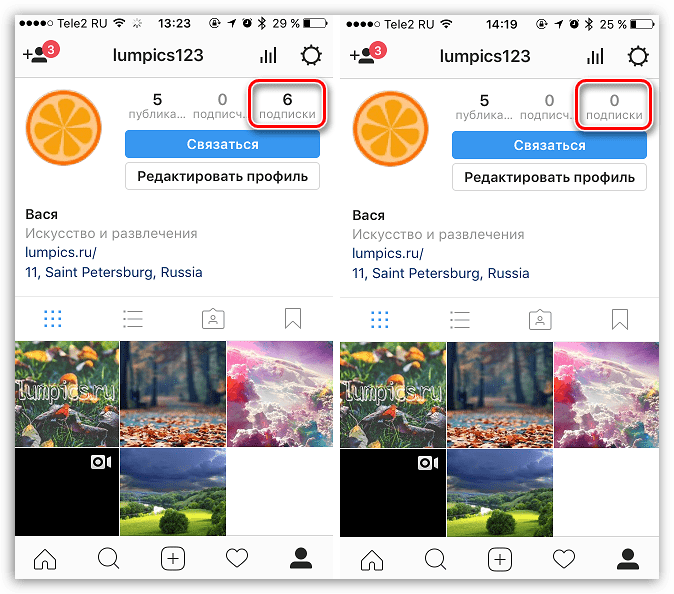
Узнаем, кто из профилей отписался
Итак, вы запускаете приложение и видите, что число подписчиков уменьшилось. Узнать, кто отписался от вас, можно, но, правда, придется обращаться к сторонним инструментам.

Настройка профиля и параметров
Сразу после того, как вы создали личный профиль, приложение Instagram предложит синхронизироваться с друзьями из социальной сети или списка контактов на телефоне. Если вы откажетесь от данной опции, то сможете включить ее позже через настройки программы.
Перед началом использования соцсети, стоит ознакомиться с настройками и выставить те параметры, которые будут комфортны для вас. Чтобы перейти к ним, сделайте следующее:
- Откройте раздел со своим профилем.
- Свайпом влево или с помощью кнопки в верхнем углу откройте боковое меню. Здесь нажмите на пункт «Настройки».
- На экране появится список разделов с настройками. Вы можете выставить параметры уведомлений, приватности, безопасности, рекламы, прикрепить инструмент оплаты. А также включить синхронизацию, скрыть свой аккаунт и многое другое.

Аутентификация
Можно сделать аккаунт с аутентификацией из двух этапов, чтобы с большей безопасностью использовать приложение «Инстаграм» для компьютера. Вход сначала осуществляется под отдельным паролем, установленным на программу BlueStacks, а уж потом только можно заходить в свой «Гугл»-аккаунт. Сразу же становится ясно, что при наличии одноэтапной аутентификации таких сложностей не возникнет, но и в безопасности почтовый ящик тоже не будет.
После того как вы пройдете авторизацию под своими данными в сервисе GooglePlay, то сразу же появится возможность установить «Инстаграм» (версия для компьютера имеется в виду). Кроме того, можно опробовать тут же и любое другое приложение и даже игру.
Публикация фото
Наблюдать за жизнью других, конечно, интересно, но также хочется делиться своими событиями. Разместить фотографию в своём профиле очень просто:
Нажмите плюсик на нижней панели приложения. Изображение или видео возьмите из «Галереи» на телефоне или снимите новое. Выбрав понравившееся, тайпните (коснитесь пальцем) по «Далее» в верхнем правом углу.
Откроется режим наложения фильтров и редактирования. Они позволяют улучшить фотографию в соответствии с вашими эстетическими представлениями. Обработав снимок, если это необходимо, коснитесь «Далее».
Теперь добавьте подпись к фотографии, например, поделитесь мыслями или просто напишите, где и при каких обстоятельствах был сделан снимок. Это не обязательно, но повышает привлекательность поста и делает ваш аккаунт более приветливым.
Здесь же можно отметить друзей, если они присутствуют на снимке, указать место съёмки и поделиться публикацией в других соцсетях.
Если перейти по надписи «Расширенные настройки», Instagram даёт, например, отключить комментарии.
Нажмите «Поделиться», и фотография будет опубликована в личном профиле.
Как найти друзей в Инстаграм

Если у вас ещё нет подписок, то не беда — найти их очень просто. Во-первых, можно привязать номер телефона в Инстаграмме и запустить синхронизацию контактов. Это позволит найти друзей из телефонной книги. Во-вторых, нужно воспользоваться разделом поиска: по никнеймам, по хэштегам, и даже по местам. Благодаря двум этим способам запросто найдёте себе близких по духу товарищей.
Для удобства опишем каждый способ поподробнее.
Первый:
- Запустите Инстасеть и щёлкните по «человеку».
- Нажмите на функциональную кнопку (три полоски) и зайдите в раздел «Интересные люди» и выберите опцию «Connect s».
- Обновите страницу и подпишитесь на своих знакомых.
Второй:
- Откройте программу и кликните на значок «лупы».
- Тапните по поисковой строке и введите любой никнейм: знаменитости или реального друга.
- Зайдите к пользователю на страницу и нажмите кнопку «Подписаться».
Вот и всё руководство для чайников по тому, как использовать Инстаграм на мобильном телефоне. Конечно, это только азы: функционал приложения намного богаче и изучать его нужно более глубоко. Для тех, кто только начинает работать в социальной сети, полезные советы из нашей статьи придутся как нельзя кстати.
Как войти в мобильную версию Инстаграм на телефоне
У мобильной версии Инстаграм, если социальной сетью пользоваться с компьютера, очень много очевидных преимуществ перед обычной компьютерной версии. Поэтому у людей есть желание включить мобильную версию и на телефоне, не загружая при этом приложение из ITunes или Play Маркет.
Чтобы использовать Инстаграм на телефоне нужно:
- Открыть любой установленный браузер, желательно Google Chrome,
- Перейти на сайт instagram.com;
- Ввести свой логин и пароль.
Социальная сеть автоматически распознает ваш смартфон как мобильное устройство и отобразит мобильную версию, со всеми доступными функциями.
Установка и регистрация
Не стоит комплексовать, если вы не знаете, как установить приложение, а затем — как зарегистрироваться в Инстаграме через телефон Андроид. Нет таких пользователей, которые являются настоящими профи во всех вопросах.
Предлагаем вам изучить инструкцию, как зарегистрироваться в Инстаграм с телефона Андроид.
После изучения инструкции сразу приступайте к практическим действиям, чтобы на практике закрепить информацию.
Установка приложения
Запустите на своём гаджете любой интернет-браузер, откройте поисковик, которым вы привыкли пользоваться, вбейте в строку поиска «скачать Инстаграм для Андроид».
После того как поисковик предложит вам несколько вариантов адресов для скачивания приложения, выберите то, которому доверяет ваше внутреннее чутьё.
Перейдите на сайт, прочитайте информацию, которая сопровождает предложение о скачивании. Безусловно, за неимением времени можно пропустить этот этап, но дополнительная информация не помешает.
После того как вы нажмёте на кнопку «Скачать», приложение достаточно быстро закачается на ваш гаджет. Затем появится окно “Приветствие”, в котором будет предложен ещё один шаг, связанный с регистрацией.
Вы увидите приветственный экран приложения, и далее можно будет переходить непосредственно к регистрации в Instagram
Регистрация
Чтобы пройти регистрацию, вбейте в пустые окошки требуемую информацию. Придумайте себе логин и пароль, можно, кстати, взять тот, что в Facebook.
Далее введите адрес своей электронной почты, мобильного телефона. На этом этапе можете установить себе аватарку, чтобы из обезличенного пользователя сразу превратиться в узнаваемого и опытного пользователя.
Вам нужно заполнить поля: е-мейл, имя пользователя, пароль, телефон (не обязательно), и загрузить аватарку
Всё, теперь жмите кнопку, расположенную в самом низу, переходите в свой электронный ящик, поскольку именно туда придёт письмо, предлагающее подтвердить регистрацию.
Кликните по той ссылке, которую вам прислали в письме, и процесс регистрации завершён.
Как пользоваться Инстаграмом на телефоне андроид?
- с помощью аккаунта в Facebook;
- с помощью электронной почты.
В первом случае потребуется:
- зайти на сайт и кликнуть надпись, предлагающую зарегистрироваться;
- выбрать пункт, предлагающий соединение будущего аккаунта с профилем в Фэйсбуке;
- ввести логин и пароль, если подходящие комбинации не будут введены автоматически;
- подтвердить соединение.
Второй вариант крайне близок к первому, но имеет ряд важнейших особенностей. Регистрирующимся придётся:
- зайти на портал;
- открыть страницу регистрации;
- указать адрес почты, фамилию, никнейм и придумать пароль;
- дождаться поступления письма по указанному адресу;
- подтвердить действия, перейдя по полученной ссылке.
Как пользоваться на компьютере
С веб-версии можно комментировать, ставить «лайки» и подписываться.
В отличие от мобильных приложений, в ней отсутствуют:
- Direct и личные сообщения;
- просмотр IGTV;
- добавление фотографий и видео;
- Stories. Как и фото – недоступны для создания.
При всех недостатках, компьютерная версия Инстаграм остается удобным инструментом для работы с личной страницей и подписчиками.
Пользователь может:
- просматривать Ленту и ставить «Мне нравится»;
- смотреть Истории, Актуальное;
- добавлять и читать комментарии;
- установить оповещения в браузере, чтобы знать о действиях на своей странице;
- редактировать описание профиля.
Главное преимущество компьютерной версии Инстаграма перед мобильной: возможность удалить учетную запись, обратиться в техническую поддержку, убрать страницу в «Рекомендуемых».
Пошаговая Инструкция для браузерной версии:
Чтобы не запутаться в первых этапах регистрации, достаточно обратить внимание на инструкцию ниже. Научиться пользоваться Инстаграмом можно для личных целей, создав фотоальбом, или для продвижения бизнеса






